Η Ενημερωμένη Επέτειος για τα Windows 10 είναι έτοιμη για λήψη. Η Microsoft προωθεί την Ενημέρωση Επέτειος σε περισσότερα από 350 εκατομμύρια υπολογιστές με Windows 10.
Υπάρχουν μερικοί τρόποι για να εγκαταστήσετε την ενημερωμένη έκδοση επετείου των Windows 10. Μπορείτε είτε να εγκαταστήσετε Ενημερωμένη Επέτειος μέσω του Windows Update, να χρησιμοποιήσετε το Εργαλείο δημιουργίας μέσων για να λάβετε την Επέτειος Ενημέρωσης αυτή τη στιγμή ή να κάνετε λήψη των Windows 10 με Ενημέρωση ISO Επεκτάσεως και στη συνέχεια να πραγματοποιήσετε μια καθαρή εγκατάσταση.
Windows 10 Βοηθός Ενημέρωσης
Εκτός από όλες αυτές τις μεθόδους, υπάρχει ένας νέος τρόπος για να αποκτήσετε την Ενημέρωση Επέτειος για τα Windows 10. Η Microsoft έχει κυκλοφορήσει το βοηθητικό πρόγραμμα Windows 10 Update Assistant για να βοηθήσει τους χρήστες να αποκτήσουν εύκολα την Επέτειος Ενημέρωσης. Το εργαλείο Windows 10 Assistant βοηθά στη λήψη Ενημερωμένης έκδοσης και ξεκινά την εγκατάσταση της ενημερωμένης έκδοσης.
Χρησιμοποιώντας τον Windows 10 Update Assistant για αναβάθμιση σε Windows 10 Επέτειος Ενημέρωση
Ακολουθεί ο τρόπος λήψης και χρήσης του Windows 10 Update Assistant για να πραγματοποιήσετε λήψη και εγκατάσταση της ενημερωμένης έκδοσης επετείου.
Βήμα 1: Προχωρήστε σε αυτήν τη σελίδα ιστορικού ενημερώσεων των Windows 10 και κάντε κλικ στο κουμπί Λήψη της ενημερωμένης έκδοσης Ενημέρωση τώρα για να κάνετε λήψη του αρχείου Windows10Upgrade28084.exe.

Εάν ο παραπάνω σύνδεσμος δεν λειτουργεί, επισκεφθείτε αυτήν τη σελίδα της Microsoft και, στη συνέχεια, κάντε κλικ στο κουμπί Ενημέρωση τώρα για να κάνετε λήψη του αρχείου Windows10Upgrade9252.exe.
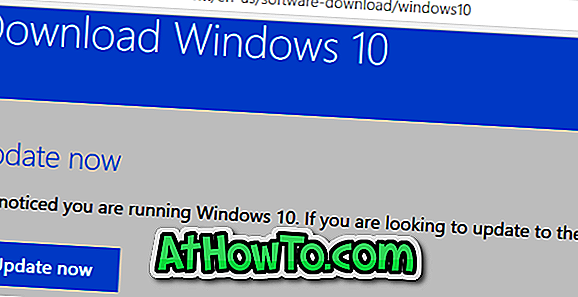
Βήμα 2: Εκτελέστε το ληφθέν αρχείο Windows10Upgrade28084.exe ή Windows10Upgrade9252.exe για να ξεκινήσετε το πρόγραμμα Windows Update 10 Assistant. Όταν βλέπετε την Ενημερωμένη έκδοση στην πιο πρόσφατη έκδοση των Windows 10, κάντε κλικ στο κουμπί Ενημέρωση τώρα .
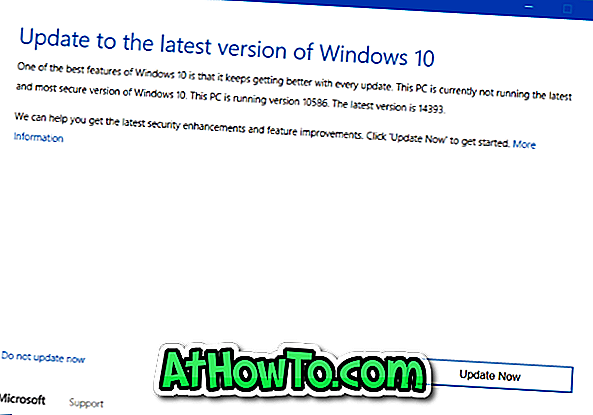
Βήμα 3: Αφού πατήσετε το κουμπί Ενημέρωση τώρα, ο Βοηθός ενημερώσεων των Windows 10 θα ξεκινήσει τον έλεγχο για τυχόν προβλήματα συμβατότητας. Εάν ο υπολογιστής σας είναι συμβατός και υπάρχει αρκετός χώρος για να πραγματοποιήσετε λήψη και εγκατάσταση της ενημερωμένης έκδοσης για την επέτειο, θα δείτε το κουμπί OK δίπλα σε αυτές τις απαιτήσεις.


Κάντε κλικ στο κουμπί Επόμενο για να συνεχίσετε.
Βήμα 4: Ο Βοηθός Ενημέρωσης των Windows 10 θα ξεκινήσει τη λήψη της Ενημερωμένης Επετείου. Το μέγεθος λήψης της Ενημερωμένης Ενημέρωσης είναι περίπου 3 GB.
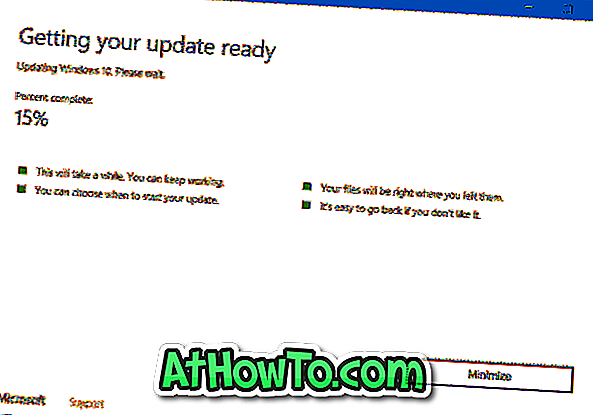
Βήμα 5: Μόλις φορτωθεί, θα δείτε την ενημέρωσή σας είναι έτοιμη. Ο υπολογιστής σας πρέπει να επανεκκινήσει για να ολοκληρώσει την οθόνη ενημέρωσης .
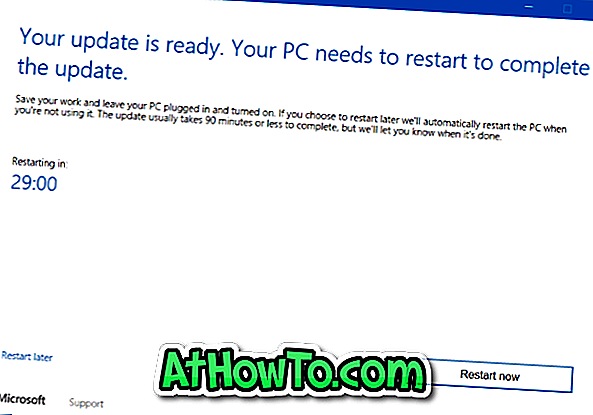
Κάντε κλικ στο κουμπί Επανεκκίνηση τώρα για να επανεκκινήσετε τον υπολογιστή σας και να εγκαταστήσετε την ενημέρωση.













